干货分享-flac格式如何转mp3
- 来源: 金舟软件
- 作者:Kylin
- 时间:2025-03-06 18:05:31
flac格式如何转mp3格式?要将flac格式的音频文件转换为mp3格式,你可以使用各种软件或在线工具。本文整理了以下几种简单的转换方法,可以轻松将flac转成mp3格式,一起往下看看吧!
方法一:借助金舟格式工厂转格式
步骤1、打开金舟格式工厂,首页中点击选择“音频格式转换”选项。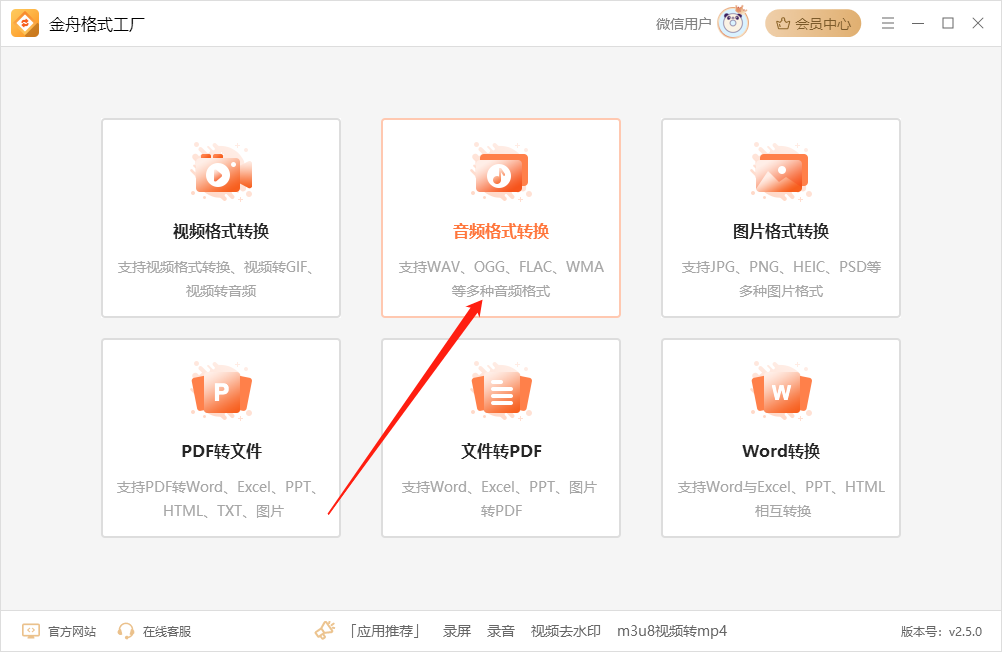
步骤2、导出格式选择需要的mp3格式,也可以选择其他格式,然后点击“开始转换”。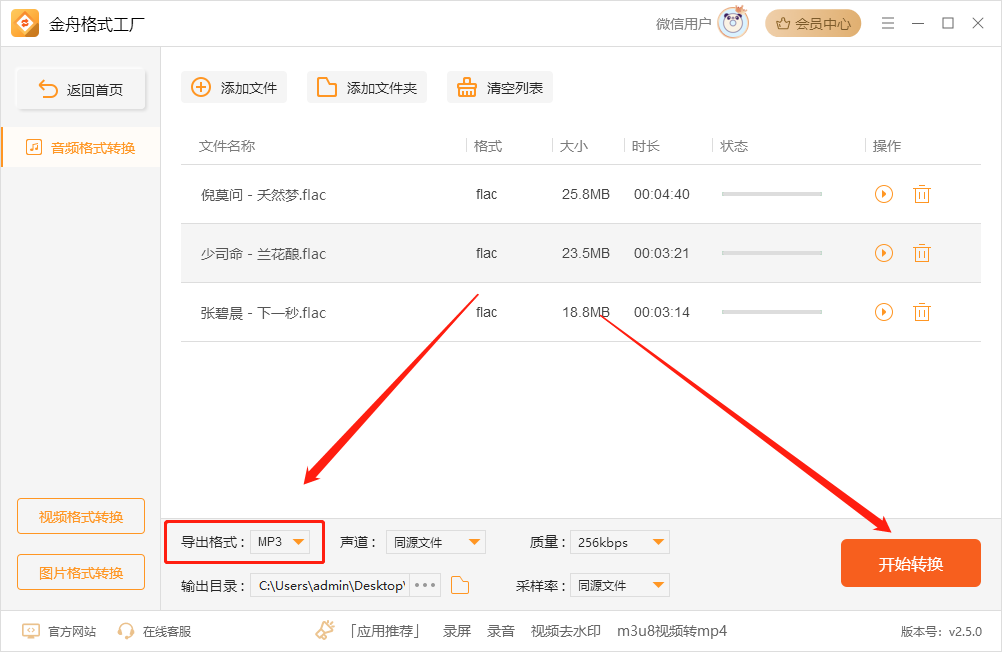
步骤3、完成后,点击前往导出文件位置查看就好了。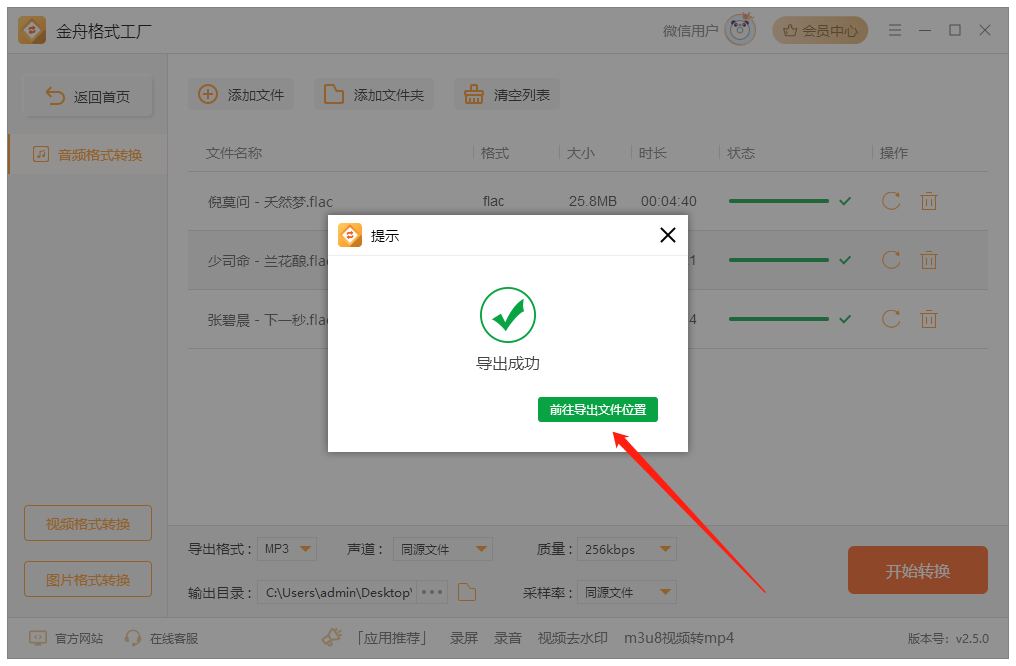
方法二:借助金舟音频大师转格式
步骤1、根据需要在金舟音频大师首页中选择“音频格式转换”。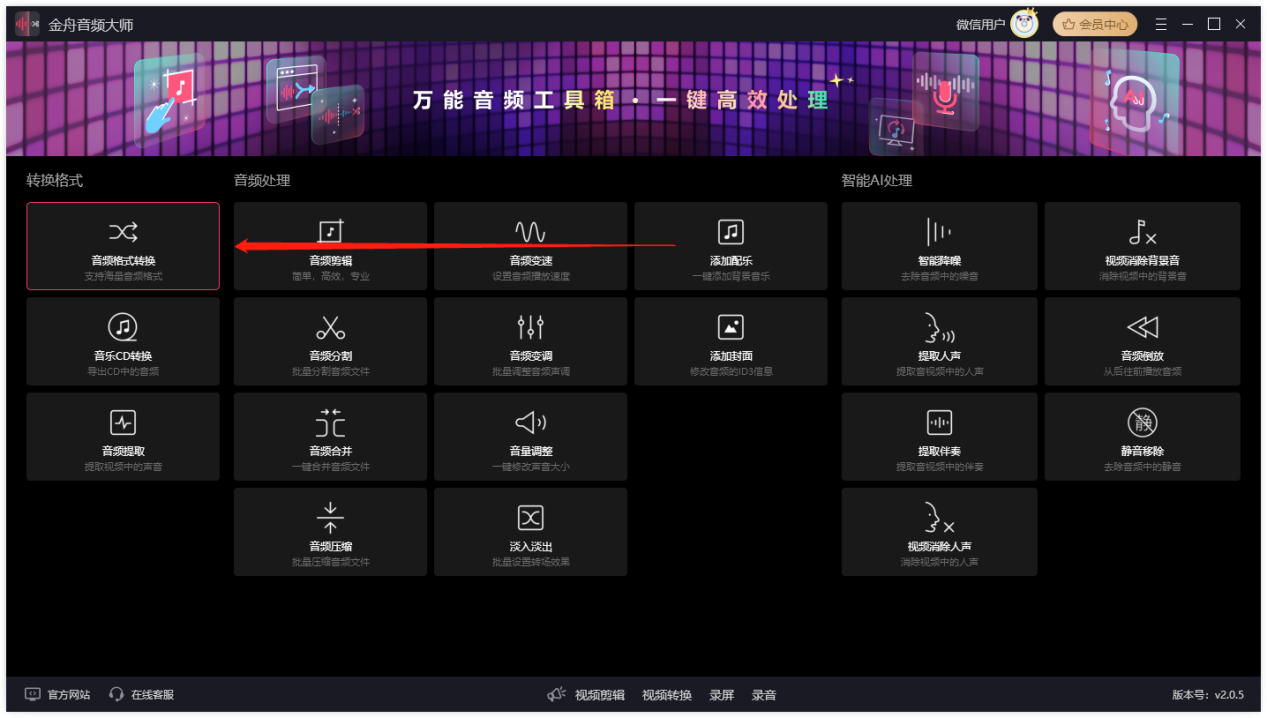
步骤2、点击添加文件,将需要转换的flac文件批量导入到这里。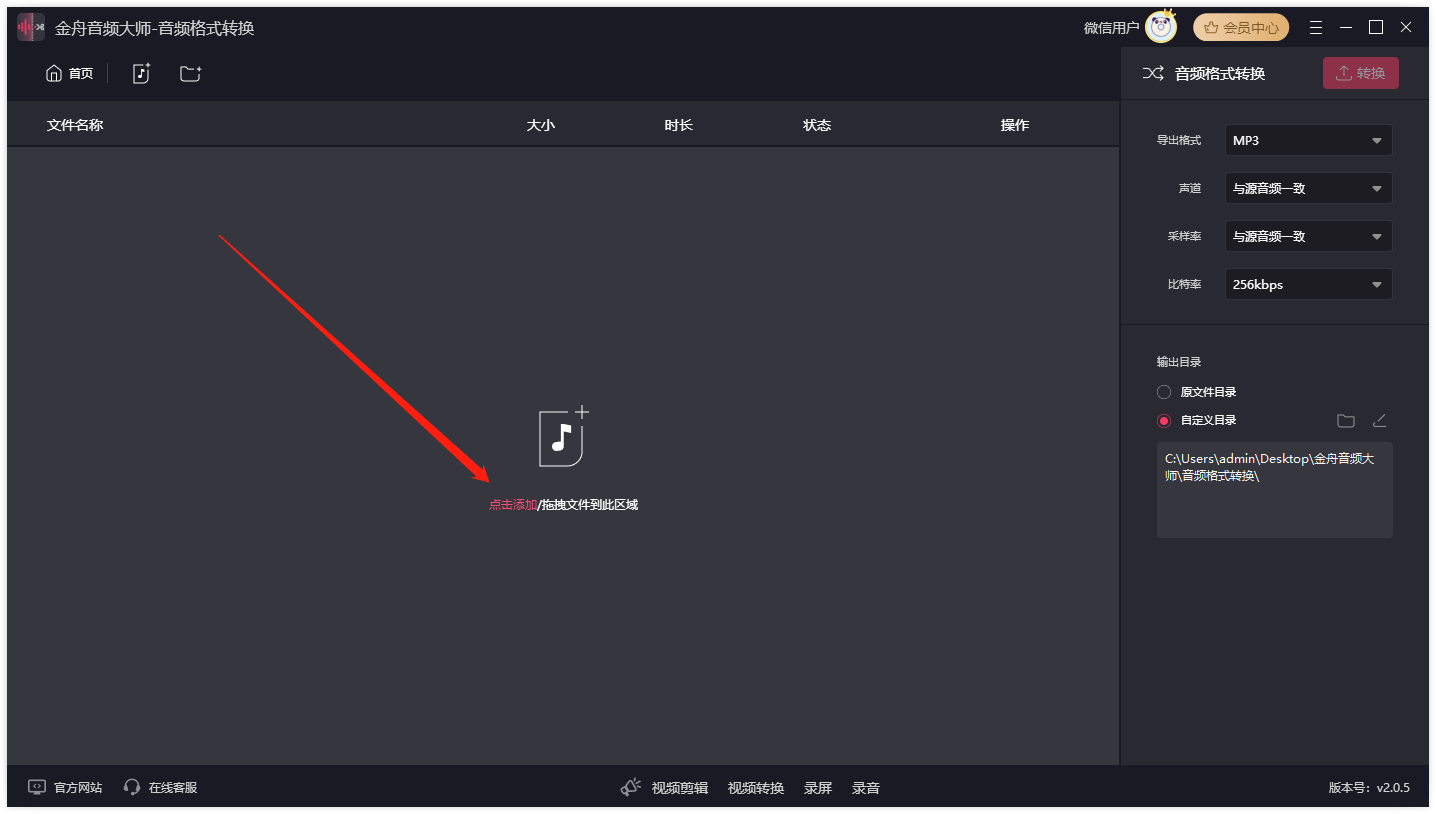
步骤3、根据需要,在导出格式中选择mp3格式。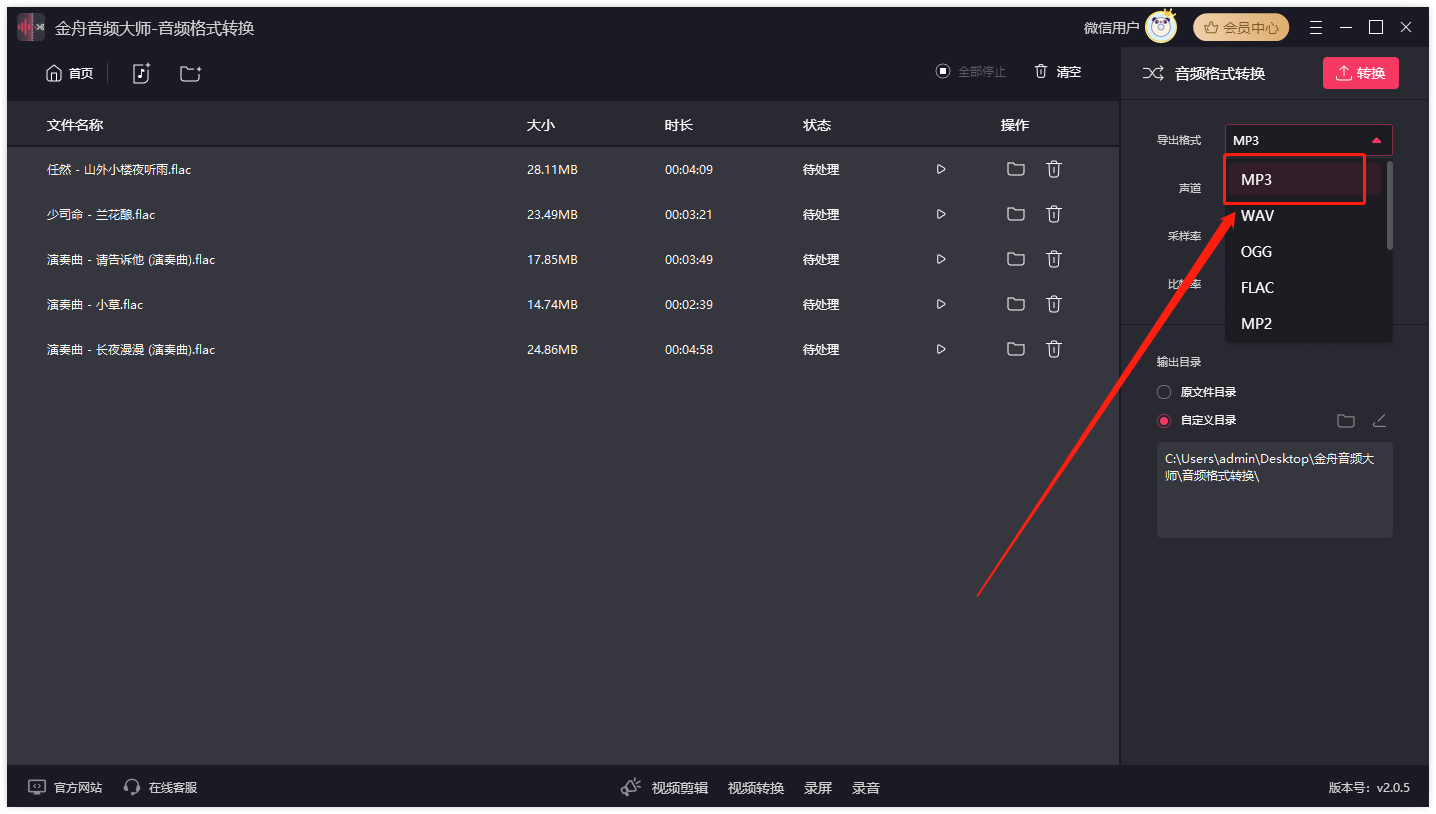
步骤4、点击“转换”按钮。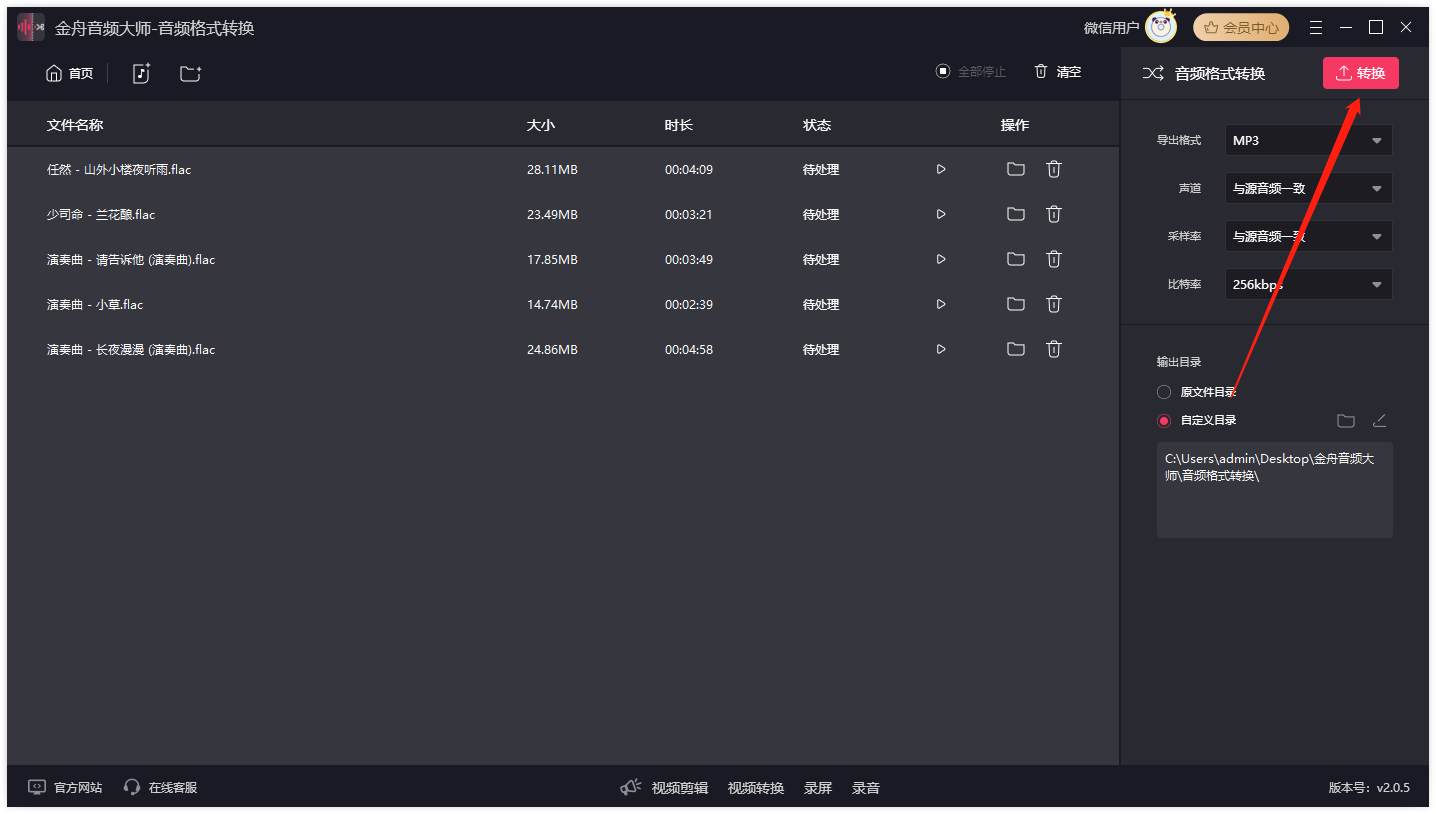
步骤5、完成后,点击导出文件位置查看吧。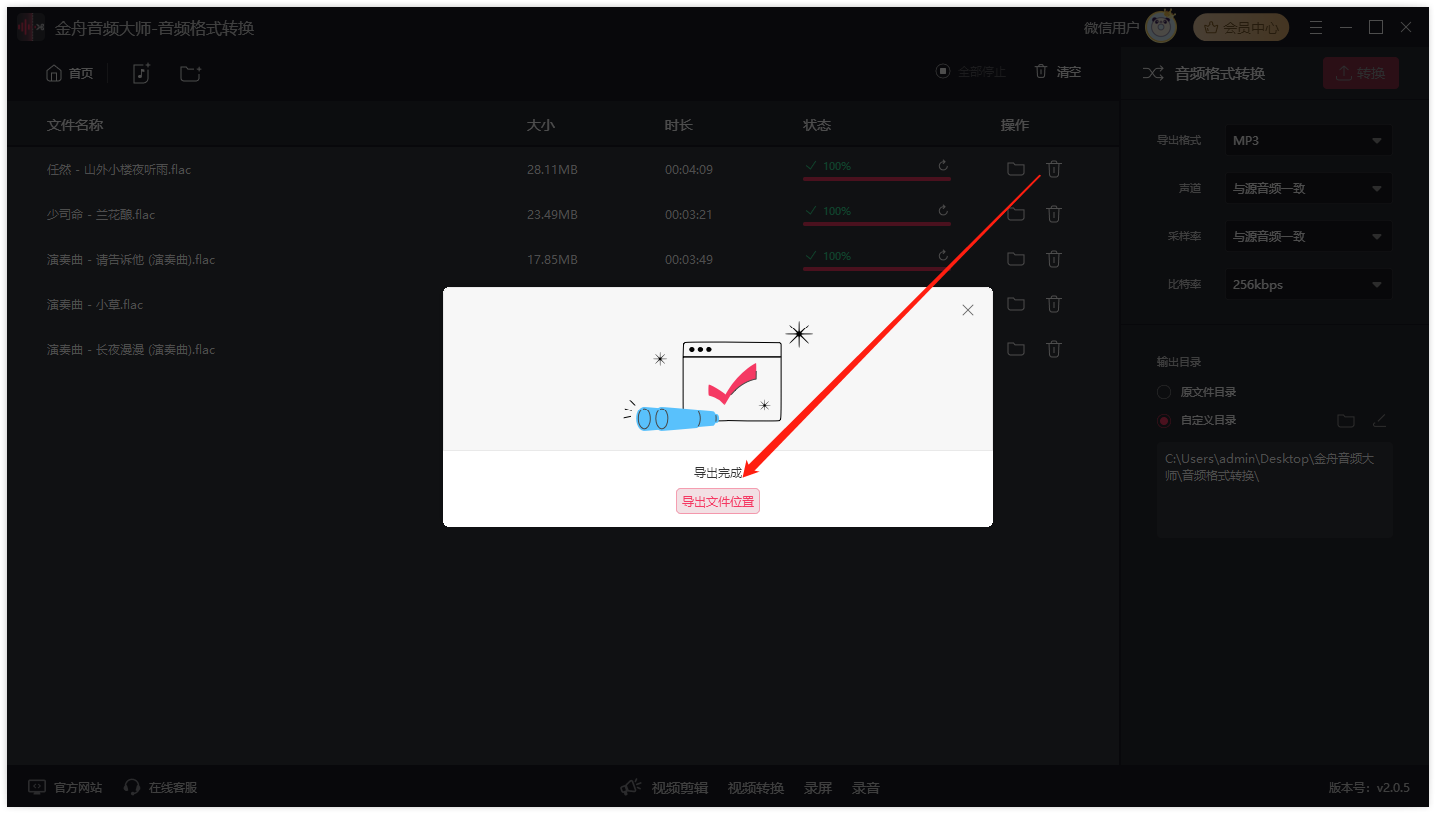
步骤6、以下就是转出来的mp3格式文件啦。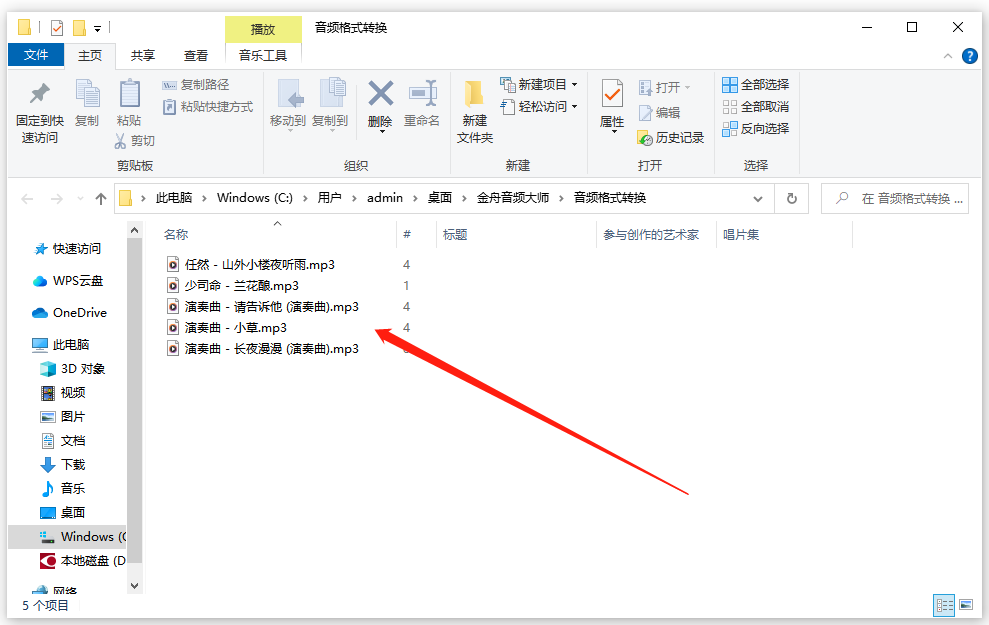
方法三:Zamzar文件格式转换器
步骤1、在线转换比较简单,只需要点击上传文件。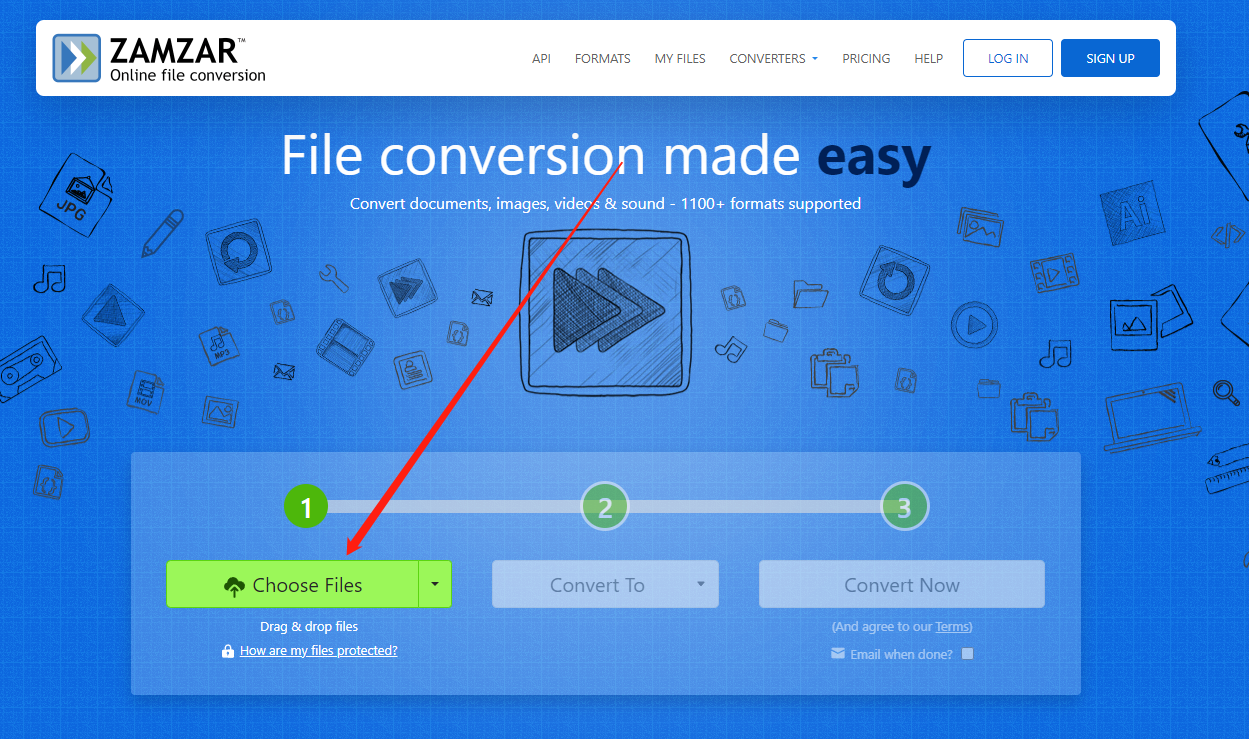
步骤2、然后选择导出格式为mp3格式。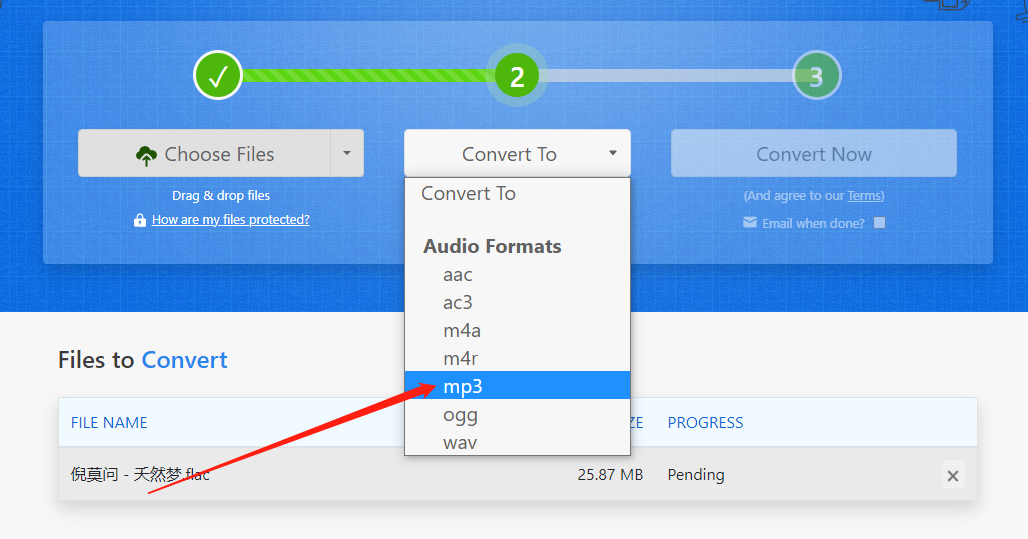
步骤3、点击转换。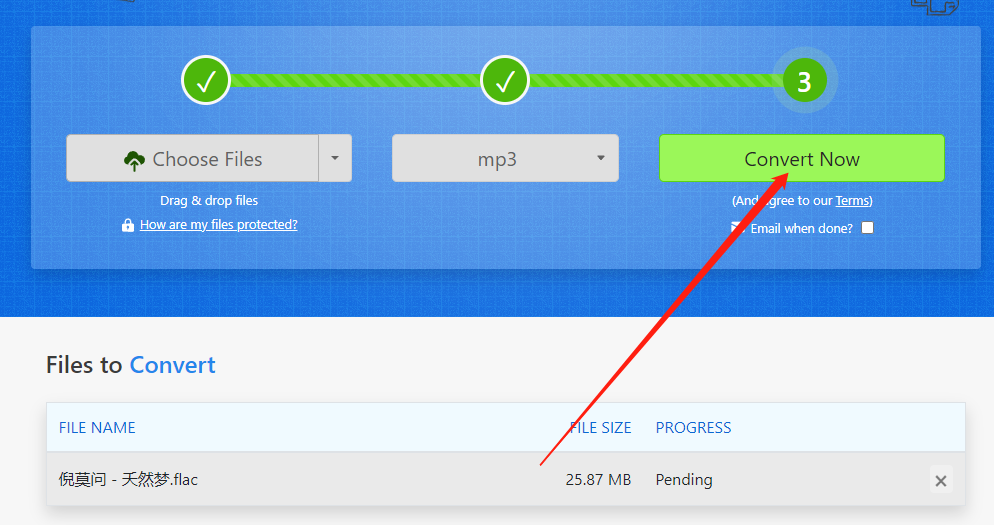
步骤4、完成后,点击“下载”就好了。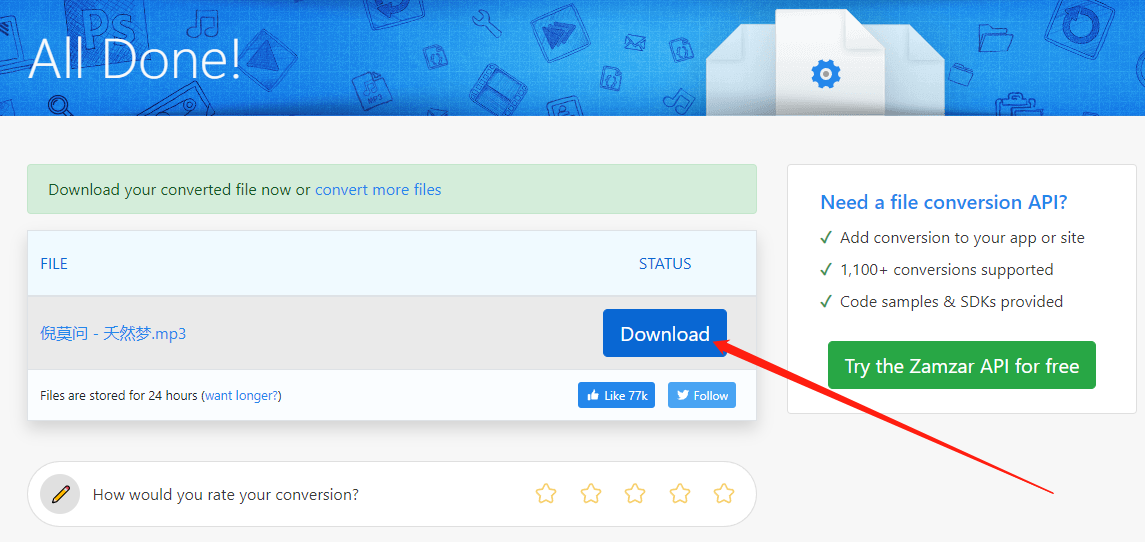
方法四:金舟音频剪辑转换APP
想要在手机上实现格式转换也是可以做到的,可以将音频进行格式转换、剪辑、合并、混音(添加背景音乐)、音频录制等。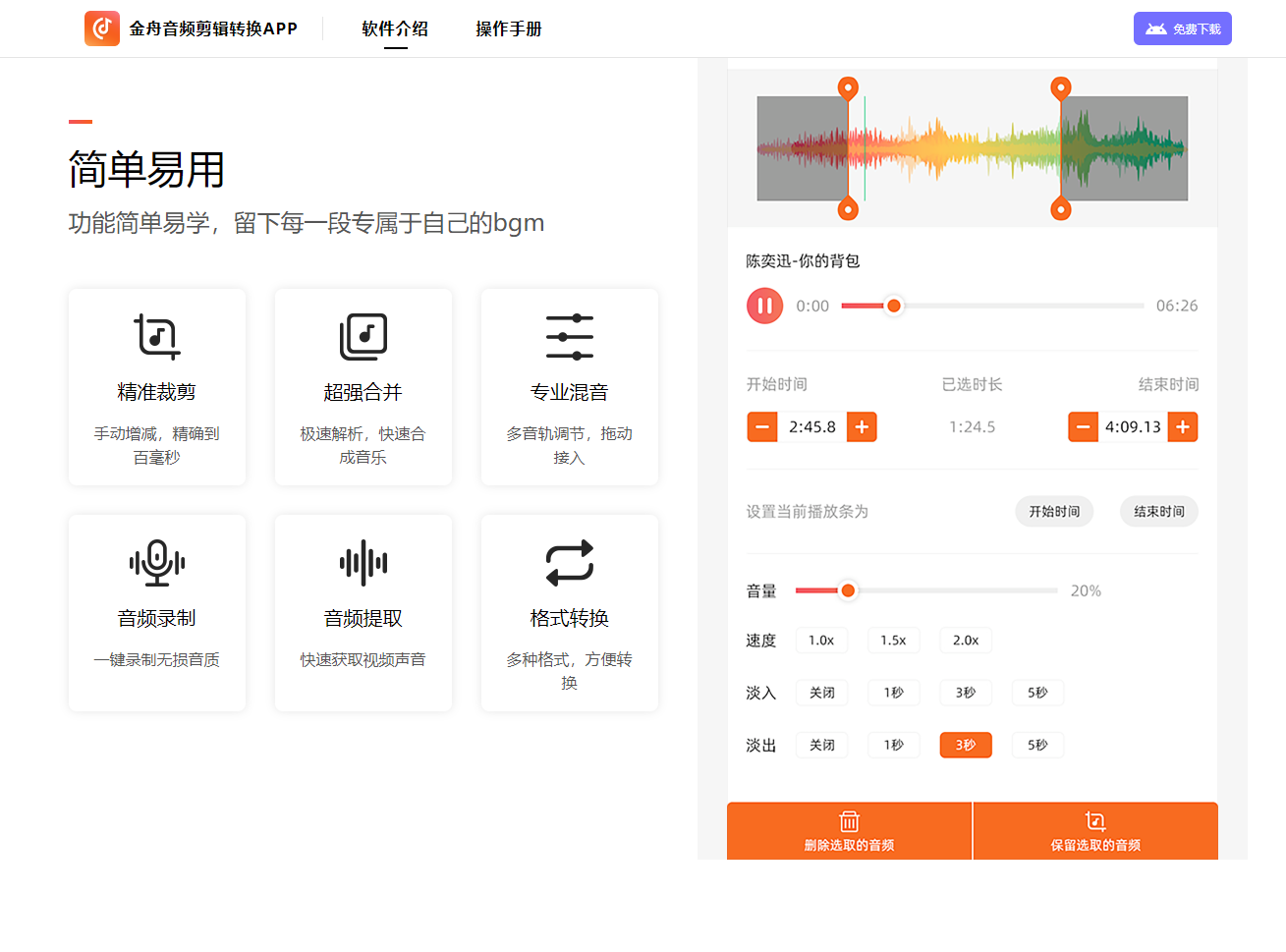
不论使用哪种方法,你都需要注意选择合适的比特率和采样率来保证转换后的MP3音质。完成转换后,你就可以在支持MP3格式的设备上播放FLAC音频了。更多方法教程可以关注金舟办公。
推荐阅读:








































































































 官方正版
官方正版
 纯净安全
纯净安全







